Windows ne uspe dostopati do določene naprave, poti ali datoteke - kako jo popraviti?

- 2034
- 110
- Felipe McCullough
Včasih pri zagonu programov (datotek .exe) Lahko dobite sporočilo o napaki "Windows ne uspe dostopati do določene naprave, poti ali datoteke. Morda nimate potrebnih dovoljenj za dostop do tega predmeta ". Poleg tega so pravice skrbnika običajno na zalogi, razlogi za napako.
V tem navodilom podrobno o tem, kako popraviti napako "Windows, ni mogoče dostopati do določene naprave, poti ali datoteke" in o tem, kaj lahko povzroči.
- Dovoljenja za izvedbo v lastnostih datoteke
- Windows ne uspe dostopati do določene naprave, poti ali datoteke pri zagonu programov iz bliskovnega pogona in drugih pogonov USB
- Lokalne varnostne politike, pravilniki za obnovo programske opreme kot razlog za napako
- Datoteke, ki blokirajo protivirusne programe
- Dodatne informacije
Preverjanje dovoljenj v lastnostih izvršljive datoteke in blokiranje datoteke

Prva stvar, ki jo je treba preveriti, ko napaka "Windows ne more dostopati do določene naprave, poti ali datoteke" - ustrezna dovoljenja za to izvedbo .Datoteka exe. Če želite to narediti, sledite naslednjim korakom:
- Odprte lastnosti .datoteka exe, ki jo poskušate zagnati (ne lastnosti bližnjice, in sicer izvršljiva datoteka .exe), za to ga pritisnite z desnim gumbom miške in izberite želeni element menija.
- Pojdite na zavihek Varnost (če ni nikogar, je morda datoteka na volumnu FAT32 in ta razdelek navodil ni primeren za vaš primer).
- Ko izbirate uporabnike na seznamu "skupine in uporabnikov", preverite, ali je prepoved branja in izvedbe za skrbnike ali posebej za vašega uporabnika.
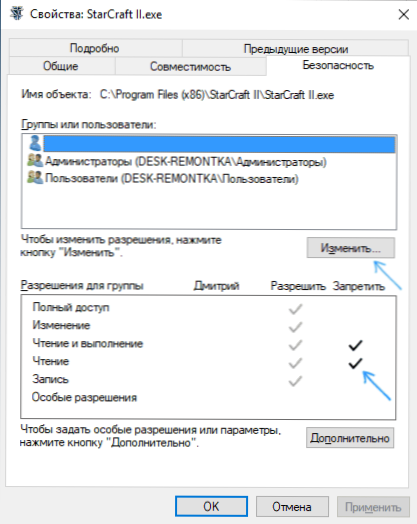
- Če je takšna prepoved prisotna, kliknite gumb "Spremeni" in v naslednjem oknu odstranite oznako "Ban" ali nastavite oznako "Rešite" za potrebne uporabnike in skupine.
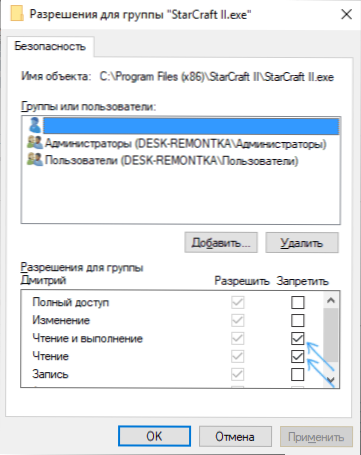
Če je bila datoteka prenesena z interneta, za vsak slučaj, pojdite tudi na zavihek "General" v nepremičninah .EXE datoteka in preverite, ali obstaja sporočilo "Ta datoteka je prejeta iz drugega računalnika in je morda blokirana za zaščito računalnika".
Če obstaja takšno obvestilo, ga odklenite tako, da nastavite ustrezno oznako in z nastavitvami.
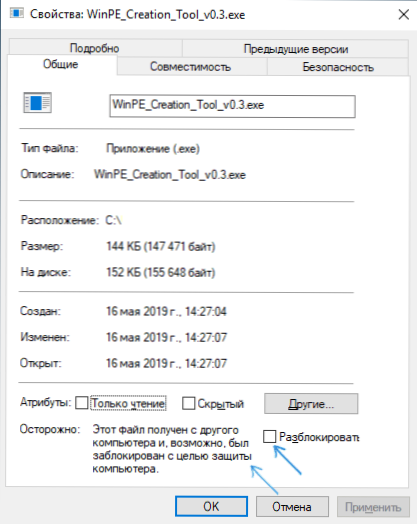
Po zaključku sprememb uporabite nastavitve in poskusite znova zagnati datoteko, ki ni bila prej zaženjena, da bi preverili, ali je bila težava rešena.
Napaka "Windows ne uspe dostopati do določene naprave, poti ali datoteke" pri zagonu .Exe iz bliskovitega pogona ali drugega pogona USB
Če so vsi programi, razen tistih, ki se nahajajo na bliskovnem pogonu USB, redno zagnani pomnilniška kartica ali zunanji trdi disk, lahko razlog za dostop do odstranljivega spomina.
Odločitev v tem primeru bo naslednji način:
- Če je vaš računalnik nameščen v sistemu Windows 10, 8.1 ali Windows 7 Professional, podjetniški ali največji različici, pritisnite ključe Win+R, vstopite Gpedit.MSC In kliknite Enter. Za domačo različico sistema Windows pojdite na korak 5.
- Urejevalnik lokalne skupine se bo odprl, v njem pa bo v razdelku "Računalniška konfiguracija" - "Administrativne predloge" - "sistem" - "dostop do odstranitve naprav". Bodite pozorni na pomen politike "odstranljivi diski: prepoved izvajanja" in drugih politikov, povezanih z odstranljivimi diski.

- Če so med njimi vključeni, dvakrat pritisnite na take politike in nastavite "ne" ali "onemogočeno", uporabite nastavitve.
- Enako ponovite za podoben pododdelek v "uporabniški konfiguraciji" in pojdite na korak 9.
- Če je vaš računalnik nameščen na domači različici sistema Windows, pritisnite ključe Win+R na tipkovnici, vnesite Regedit In kliknite Enter.
- V odprtju urejevalnika registra pojdite na razdelek
HKEY_LOCAL_MACHINE \ Software \ Politike \ Microsoft \ Windows \
- Če je pododdelek nameščen v njem SEMPLESBLEDORAGEDEVICES, Odstrani ga.
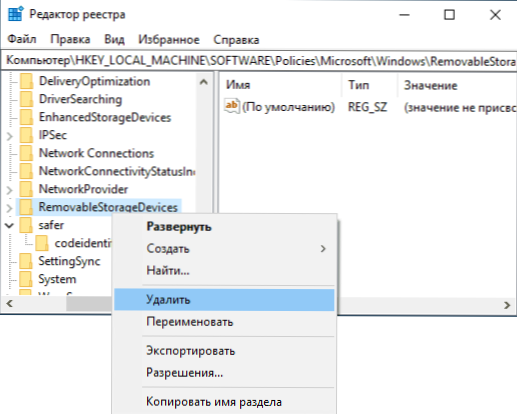
- Preverite prisotnost podobnega pododdelka v Hkey_current_user, Odstranite, če je prisoten.
- Običajno nastavitve začnejo veljati takoj, vendar bo pogon USB treba odklopiti in ponovno povezati.
Omejena uporaba programov (SRP) in varnostne politike
Redko, vendar se zgodi, da je vzrok obravnavane napake konfigurirane politike omejene uporabe programov ali lokalnih varnostnih politik.
Prisotnost pravilnika o omejeni uporabi lahko preverite s pomočjo urejevalnika registra (zgodi se, da ko jih nastavite s programsko opremo tretje osebe, niso prikazane v politiki lokalnih skupin):
- Pritisnite tipke Win+R na tipkovnici, vnesite Regedit in kliknite Enter.
- Pojdite v odsek registra
HKEY_LOCAL_MACHINE \ Software \ Politike \ Microsoft \ Windows \
- Poglejte, če je v njem pododdelek Varnejši \ codeidentifiers. Če je tako - so vključene politike SRP in imate dva glavna dejanja.
- Bolj varčno (še posebej, če ne gre za vaš osebni računalnik) - spremenite vrednost parametra DefaultLevel Na desni strani urejevalnika registra za 40.000 uporabite nastavitve in znova zaženite računalnik.
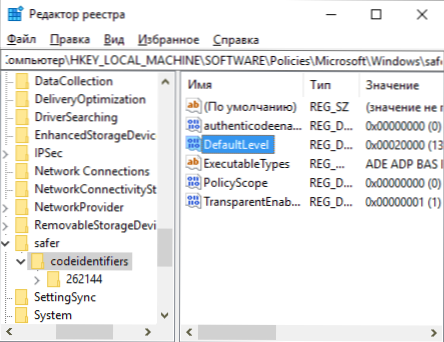
- Popolnoma izbrišite kode identifikatorje za varnejši in ponovni zagon računalnika.
Podobna napaka lahko povzroči konfigurirane varnostne politike (vidite na secpolu.MSC - lokalna politika - varnostni parametri. Zlasti, ko gre za uporabnika v domeni, je razlog lahko vključen parameter "Spremljanje računov: režim odobritve skrbnika za vgrajen -skrbniški račun".
Blokiranje protivirusnih programov za zagon datotek
Protivirusi lahko dajo sumljive datoteke (še posebej, če gre za igre iz nelicenciranih virov, internetnih pripomočkov) v karanteno in blokirajo njihovo zagon z uporabo tehnik, ki povzročajo videz istega sporočila "Windows ne more dostopati do določene naprave, poti ali datoteke. Morda nimate potrebnih dovoljenj za dostop do tega predmeta ".
Preverite dnevnik vašega protivirusnega ali drugega varnosti, je predstavljena datoteka na seznamu najdenih groženj. Prav tako lahko poskusite začasno izklopiti antivirus, če ste prepričani, da je datoteka v redu (vendar priporočam, da jo najprej preverite na Virustotal).
Dodatne informacije
Na koncu - več dodatnih točk, ki jih je treba upoštevati, če se soočate z napako iz tega članka v sistemu Windows 10, 8.1 ali Windows 7:
- Razlog je lahko tretji strank starševskega nadzora ali blokiranja (glej. Kako blokirati programe v sistemu Windows).
- Če uporabljate vgrajen račun z imenom "Administrator", poskusite ustvariti novega uporabnika z neobjavljenim imenom in mu dajte pravice skrbnika in nato preverite, ali je težava pri vstopu v ta uporabnik (glej. Kako ustvariti uporabnika Windows 10).
- Če se je težava pojavila nenadoma in do nedavnega zagnana ista datoteka, poskusite uporabiti točke obnovitve sistema Windows. Tudi če se ne začnejo z isto napako, jih lahko uporabite iz nalagalnega bliskovnega pogona z okni: Naložite z njega in na drugem zaslonu pod levo, izberite "Obnova sistema".
- Če se program začne iz bližnjice, odprite njegove lastnosti in preverite, ali se pot, ki se nanaša na predmet, nanaša na polje.
- Na lokaciji .EXE datoteka na omrežnem disku, se prepričajte, da je na voljo iz vašega računalnika.
- « Kako prenašati datoteke Bluetooth iz telefona v računalnik
- Kakšen postopek NVDISPLAY.Zabojnik.exe in zakaj naloži procesor »

